벤 다이어그램은 두 요소 간의 공통점과 차이점을 시각적으로 나타내는 유용한 도구입니다. 하지만 단순히 항목들의 교집합을 보여주는 데 그치며, 세부적인 유사점이나 차이점을 깊이 있게 분석하는 데는 한계가 있습니다.
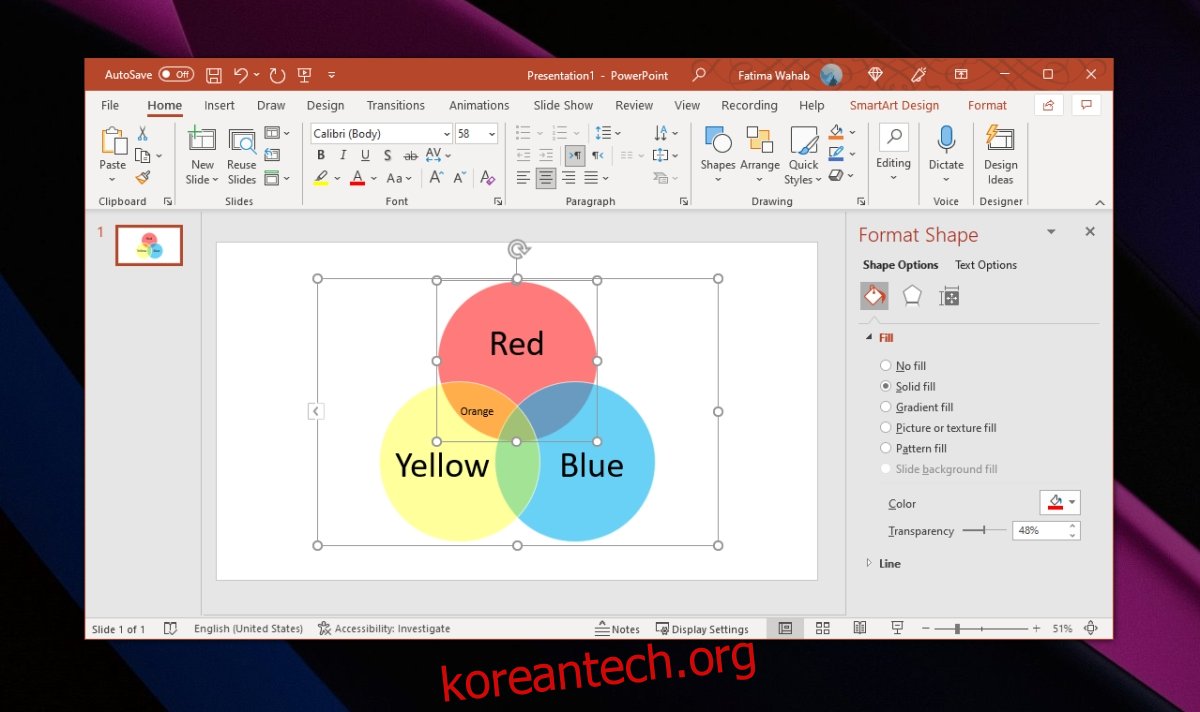
파워포인트에서 벤 다이어그램 생성하기
파워포인트는 다양한 그래프 및 다이어그램 제작 기능을 제공하며, 그중 하나가 바로 벤 다이어그램입니다. 파워포인트 내에서 도형 도구나 차트/그래프 도구를 활용하여 간편하게 벤 다이어그램을 만들 수 있습니다.
파워포인트 벤 다이어그램 제작 단계
파워포인트에서 벤 다이어그램을 만들려면 아래 절차를 따르십시오.
새 파워포인트 파일을 열거나 기존 파일에 새 슬라이드를 추가합니다.
상단 메뉴에서 ‘삽입’ 탭을 클릭합니다.
‘SmartArt’ 도구를 선택합니다.
나타나는 메뉴에서 ‘관계형’ 범주를 선택하고 원하는 그래프 유형을 선택합니다.
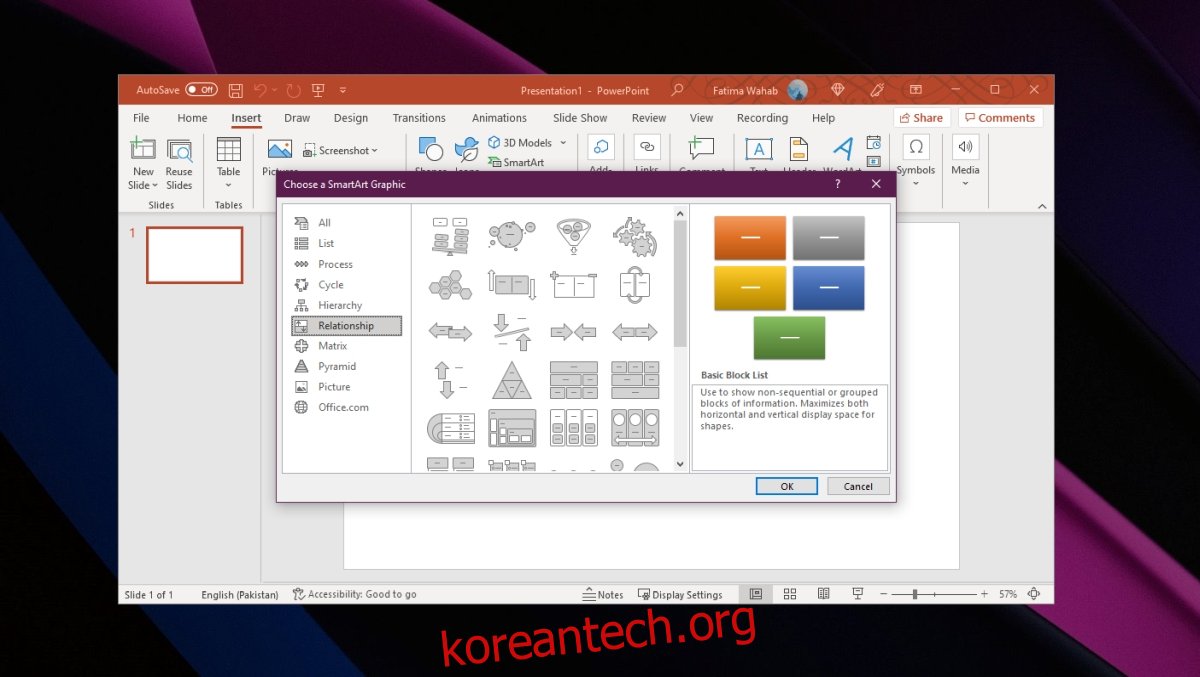
다이어그램 라이브러리에서 기본 벤 다이어그램을 선택합니다.
‘확인’ 버튼을 클릭합니다.
선택한 다이어그램이 슬라이드에 삽입됩니다.
레이블을 편집하고 다이어그램을 원하는 대로 수정합니다.
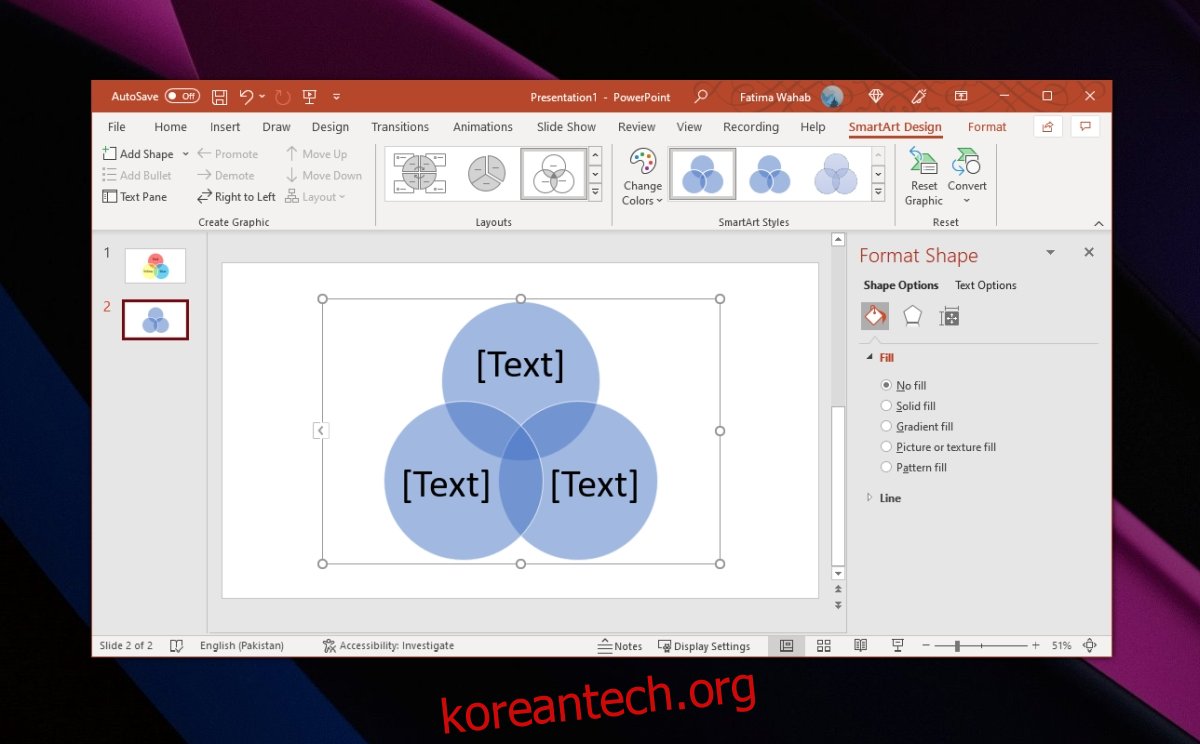
벤 다이어그램 레이블 편집
벤 다이어그램은 기본적으로 자리 표시자 텍스트와 함께 삽입됩니다. 의미 있는 정보를 전달하려면 이 텍스트를 수정해야 합니다. 기본적으로 3개의 구성 요소가 있지만, 필요에 따라 추가하거나 삭제할 수 있습니다.
도형을 마우스 오른쪽 버튼으로 클릭합니다.
나타나는 메뉴에서 ‘도형 추가’를 선택합니다.
‘다음에 도형 추가’를 선택하면 현재 원의 오른쪽에 새 원이 추가됩니다.
현재 원의 왼쪽에 새 원을 추가하려면 ‘이전에 도형 추가’를 선택합니다.
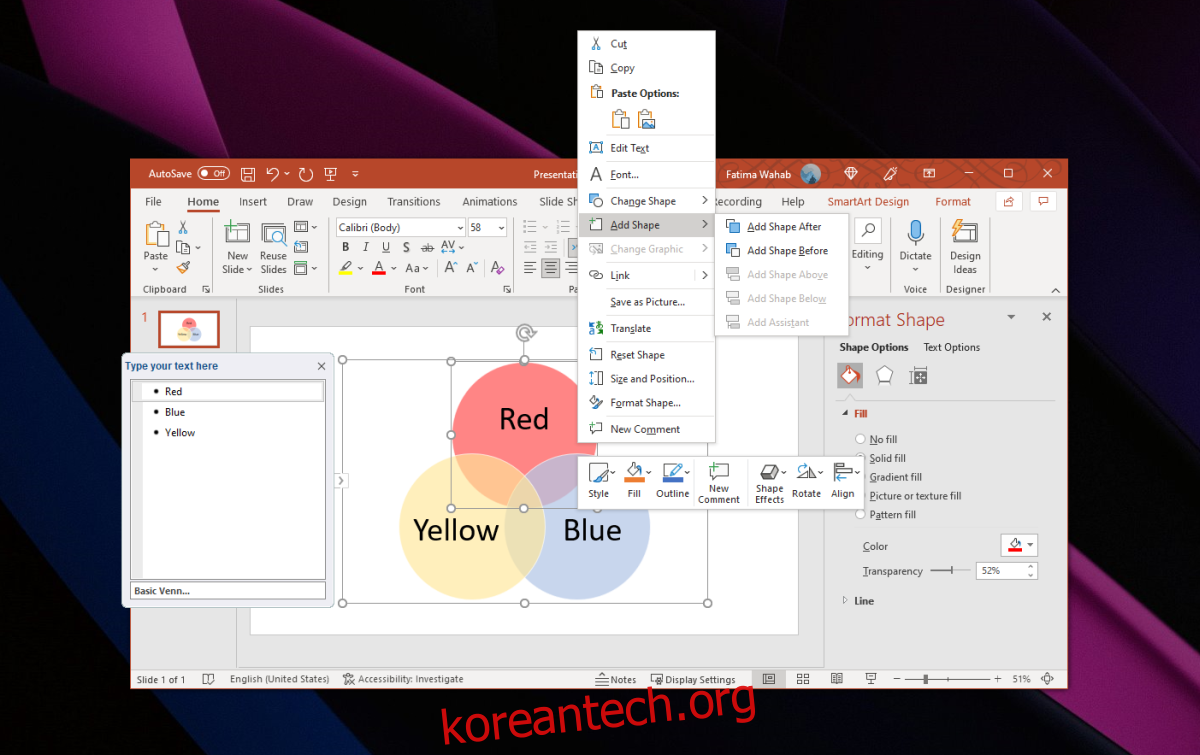
겹치는 영역에 표시되는 내용을 추가하려면 텍스트 상자를 수동으로 삽입해야 합니다.
‘삽입’ 탭으로 이동합니다.
‘텍스트 상자’를 선택합니다.
텍스트 상자를 겹치는 영역으로 이동합니다.
겹치는 영역이 나타내는 내용을 입력합니다.
모든 겹치는 영역에 대해 이 과정을 반복합니다.
벤 다이어그램 색상 및 투명도 조정
도형의 색상을 변경하려면 다음 단계를 따르십시오.
원 중 하나를 선택합니다.
선택한 원을 마우스 오른쪽 버튼으로 클릭하고 ‘도형 서식’을 선택합니다.
왼쪽 패널에서 ‘채우기’ 도구를 엽니다.
도형의 색상을 원하는 색상으로 변경합니다.
‘투명도’ 슬라이더를 사용하여 투명도를 조절하여 중첩 효과를 줍니다.
나머지 모든 원에 대해서도 이 과정을 반복합니다.
결론
벤 다이어그램 도구는 기본적인 원형 구조와 상호 연결된 원형 구조 두 가지 변형을 제공합니다. 두 가지 모두 활용해 보십시오. 다이어그램에 필요한 데이터의 양과 벤 다이어그램의 노드 수에 따라 상호 연결된 원형 구조가 더 적합할 수 있습니다. 벤 다이어그램의 두 번째 변형을 사용자 정의할 때에도 동일한 도구를 사용할 수 있습니다.